excel转换成html格式的技巧_Win10系统下载
excel是处理表格文件的常用工具,但是偶尔需要将其转化为ppt、word等等格式,之前win10系统天地小编为大家介绍了相关的教程,今天系统天地小编教大家可能被大多数人忽略的格式转换:excel表格转换成html格式。接下来就一起来看看吧!
1.下载安装迅捷PDF转换器,众所周知,这是一款万能转换器,本次将Excel表格转换成HTML也需要依赖它。
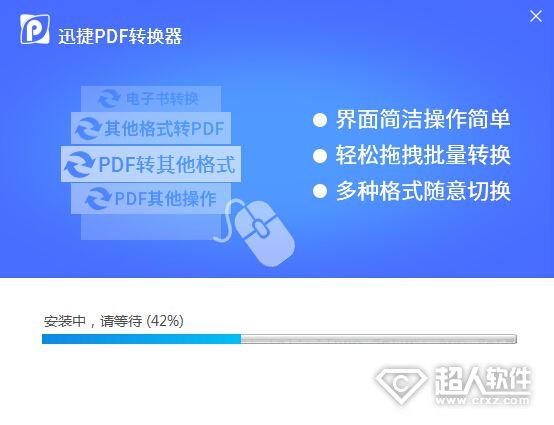
2.软件下载完成后,请点击运行,在左侧“PDF转换成其他格式”列表中选择“文件转HTML”,这里“文件”包含Excel表格文件。
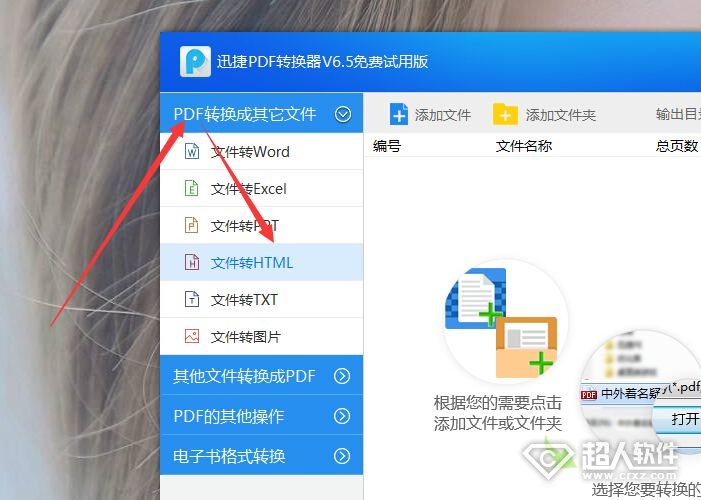
3.接着添加文件,点击“添加文件”/“添加文件夹”将准备要转换的Excel表格添加到软件界面列表中。
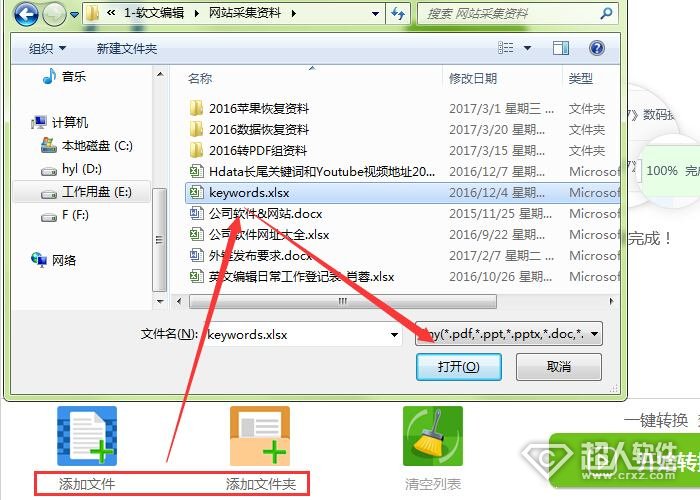
4.然后选择转换后文件的储存位置,右上方的储存目录中包含保存到原文件夹和自定义文件夹,用户可以自行选择。接着点击“开始转换”将Excel表格转换成HTML格式即可。
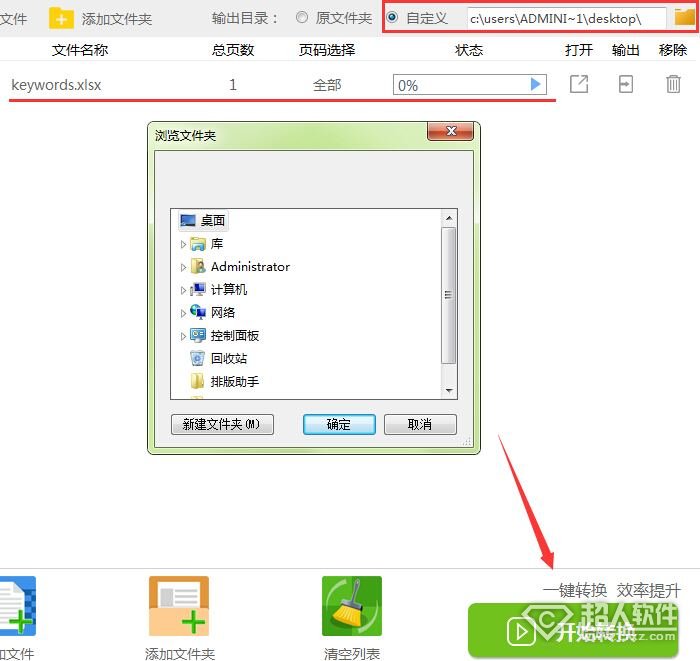
5.当转换进度条到100%后,即表示文件已经转换完成,原Excel表格文件也将变成HTML格式储存在我们设置的文件夹中。这时候软件将会提示只转换了文件的前五页,这是迅捷PDF转换器的免费限制,如果你的文件篇幅较长,那么可以选择“注册并激活”,注册软件后就能够完整的转换了。
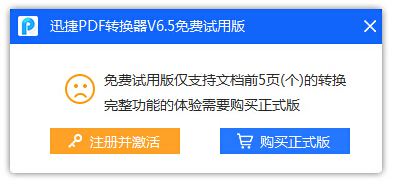
在迅捷PDF转换器界面中,我们可以在左侧查看到各种转换模式,基本上可以帮助我们实现所有常见文本格式的转换工作。同时软件还能够进行简单的PDF编辑工作,如解密、pdf合并、pdf分割等。
以上就是关于excel表格怎么转换成html格式的相关教程,想要了解更多电脑教程,请关注系统天地win10系统下载站。










 苏公网安备32032202000432
苏公网安备32032202000432